Restreindre le contenu Azure CDN par pays/région
Important
Azure CDN Standard de Microsoft (classique) sera mis hors service le 30 septembre 2027. Pour éviter toute interruption de service, il est important que vous migriez vos profils Azure CDN Standard de Microsoft (classique) au niveau Standard ou Premium d'Azure Front Door d’ici le 30 septembre 2027. Pour plus d’informations, consultez Azure CDN Standard (classique) de Microsoft.
Azure CDN d'Edgio a été mis hors service le 15 janvier 2025. Pour plus d’informations, consultez CDN Azure à partir du FAQ sur la mise hors service Edgio.
Lorsqu’un utilisateur demande votre contenu, le contenu est servi aux utilisateurs dans tous les emplacements. Vous souhaiterez peut-être restreindre l’accès à votre contenu par pays/région.
Avec la fonctionnalité de de filtrage géographique, vous pouvez créer des règles sur des chemins spécifiques sur votre point de terminaison CDN. Vous pouvez définir les règles pour autoriser ou bloquer le contenu dans les pays/régions sélectionnés.
Important
Azure CDN Standard de Microsoft profils ne prennent pas en charge le filtrage géographique basé sur le chemin d’accès.
Profils standard
Ces instructions sont destinées aux profils Azure CDN Standard d'Edgio, et.
Pour Azure CDN Premium à partir de profils Edgio, vous devez utiliser le portail Gérer pour activer le filtrage géographique. Pour plus d’informations, consultez Azure CDN Premium des profils Edgio.
Définir le chemin d’accès au répertoire
Pour accéder à la fonctionnalité de filtrage géographique, sélectionnez votre point de terminaison CDN dans le portail, puis sélectionnez sous PARAMÈTRES dans le menu de gauche.
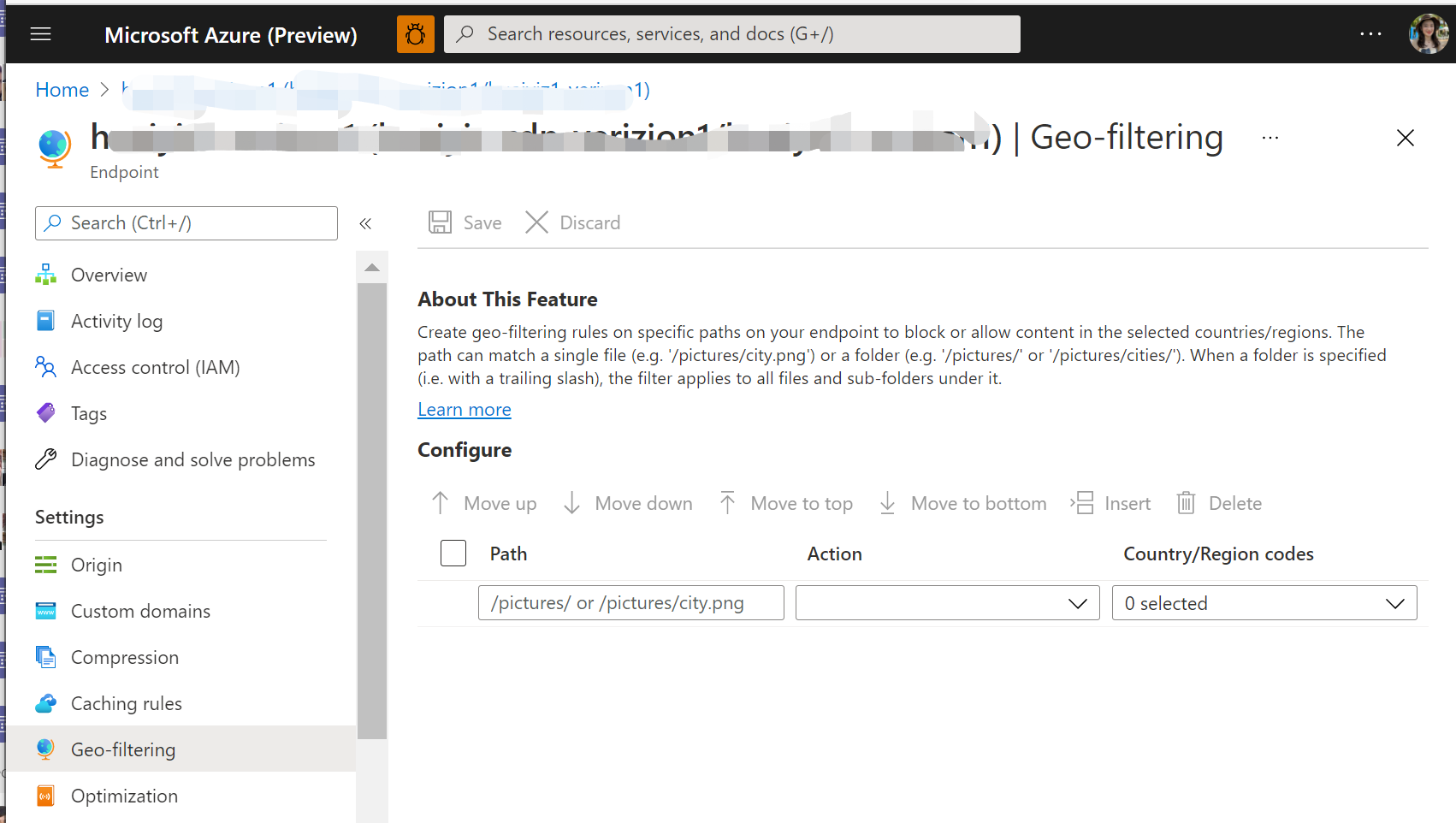
Dans la zone PATH, spécifiez le chemin d’accès relatif à l’emplacement auquel les utilisateurs sont autorisés ou refusés.
Vous pouvez appliquer le filtrage géographique pour tous vos fichiers avec une barre oblique (/) ou sélectionner des dossiers spécifiques en spécifiant des chemins d’accès au répertoire (par exemple, /pictures/). Vous pouvez également appliquer le filtrage géographique à un seul fichier (par exemple, /pictures/city.png). Plusieurs règles sont autorisées. Une fois que vous avez entré une règle, une ligne vide apparaît pour vous permettre d’entrer la règle suivante.
Par exemple, tous les filtres de chemin d’accès au répertoire suivants sont valides :
/
/Photos/
/Photos/Strasbourg/
/Photos/Strasbourg/city.png
Définir le type d’action
Dans la liste ACTION, sélectionnez Autoriser ou Bloquer:
Autoriser : Seuls les utilisateurs des pays/régions spécifiés sont autorisés à accéder aux ressources demandées à partir du chemin récursif.
Bloquer : Utilisateurs des pays/régions spécifiés sont refusés d’accéder aux ressources demandées à partir du chemin récursif. Si aucune autre option de filtrage pays/région n’a été configurée pour cet emplacement, tous les autres utilisateurs sont autorisés à accéder.
Par exemple, une règle de filtrage géographique pour bloquer le chemin d’accès /Photos/Strasbourg/ filtre les fichiers suivants :
http://<endpoint>.azureedge.net/Photos/Strasbourg/1000.jpghttp://<endpoint>.azureedge.net/Photos/Strasbourg/Cathedral/1000.jpg
Définir les pays/régions
Dans la liste CODES PAYS/RÉGION, sélectionnez les pays/régions que vous souhaitez bloquer ou autoriser pour le chemin d’accès.
Une fois que vous avez terminé de sélectionner les pays/régions, sélectionnez Enregistrer pour activer la nouvelle règle de filtrage géographique.
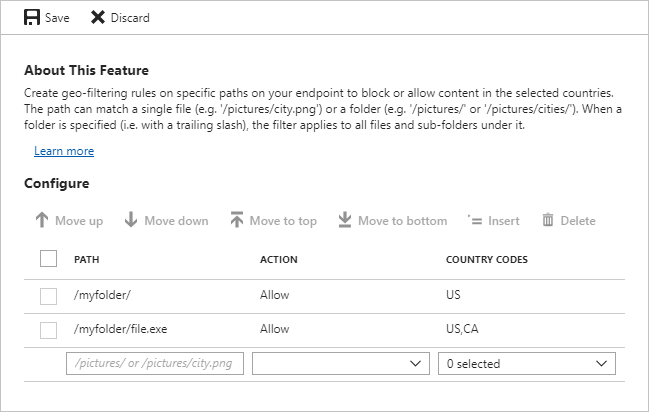
Nettoyer les ressources
Pour supprimer une règle, sélectionnez-la dans la liste de la page filtrage géographique, puis choisissez Supprimer.
Azure CDN Premium à partir de profils Edgio
Pour Azure CDN Premium à partir de profils Edgio, l’interface utilisateur pour la création d’une règle de filtrage géographique est différente :
Dans le menu supérieur de votre profil Azure CDN, sélectionnez Gérer.
Dans le portail Edgio, sélectionnez HTTP Large, puis sélectionnez Filtrage par pays.
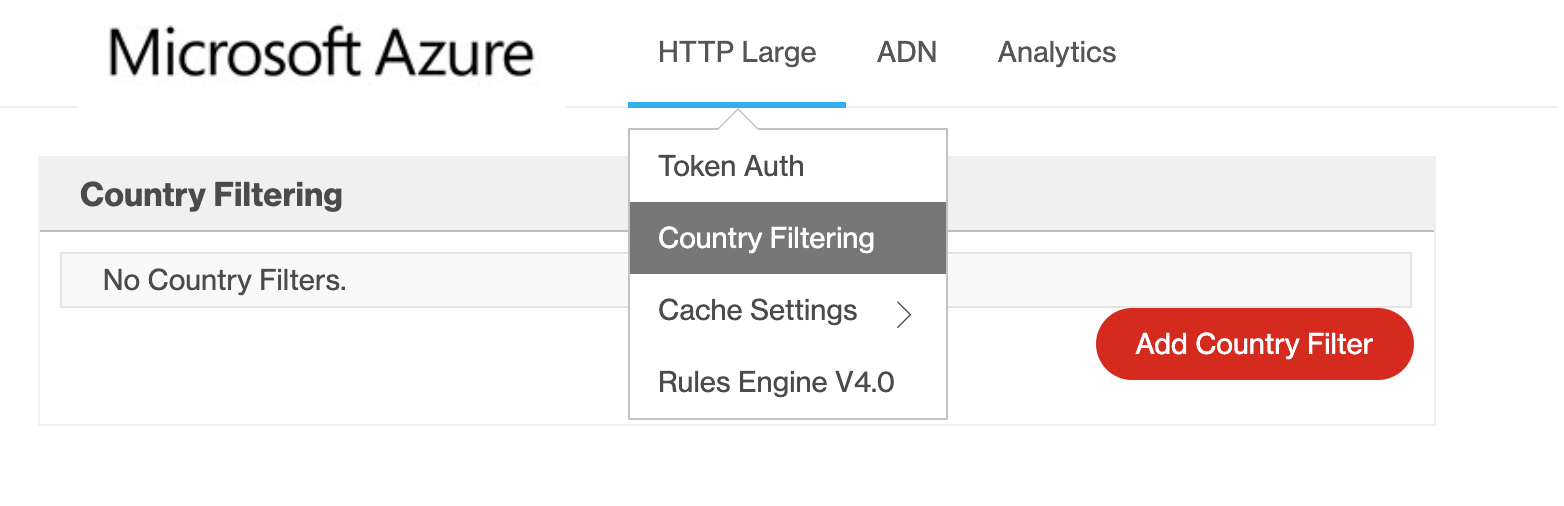
Sélectionnez Ajouter un filtre de pays.
À étape 1 :, entrez le chemin d’accès au répertoire. Sélectionnez Bloquer ou Ajouter, puis sélectionnez suivant.
Important
Le nom du point de terminaison doit se trouver dans le chemin d’accès. Exemple : /myendpoint8675/myfolder. Remplacez myendpoint8675 par le nom de votre point de terminaison.
Dans étape 2, sélectionnez un ou plusieurs pays/régions dans la liste. Sélectionnez Fin pour activer la règle.
La nouvelle règle apparaît dans le tableau de la page Filtrage des pays.
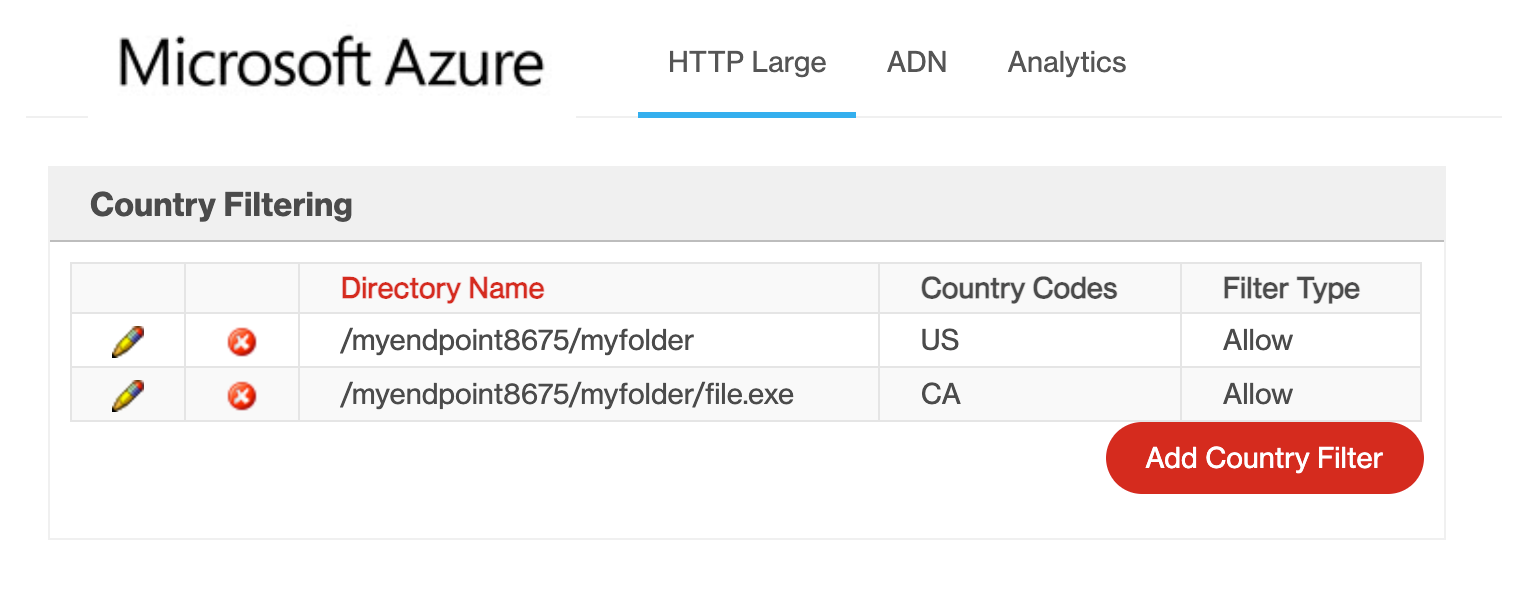
Nettoyer les ressources
Dans la table de règles de filtrage pays/région, sélectionnez l’icône supprimer en regard d’une règle pour la supprimer ou l’icône de modification pour la modifier.
Considérations
Les modifications apportées à votre configuration de filtrage géographique ne prennent pas effet immédiatement :
- Pour Azure CDN Standard à partir de profils Microsoft, la propagation se termine généralement en 10 minutes.
- Pour Azure CDN Standard à partir de Edgio et Azure CDN Premium à partir de profils Edgio, la propagation se termine généralement en 10 minutes.
Cette fonctionnalité ne prend pas en charge les caractères génériques (par exemple, *).
La configuration de filtrage géographique associée au chemin relatif est appliquée de manière récursive à ce chemin.
Une seule règle peut être appliquée au même chemin relatif. Autrement dit, vous ne pouvez pas créer plusieurs filtres pays/régions qui pointent vers le même chemin relatif. Toutefois, étant donné que les filtres pays/région sont récursifs, un dossier peut avoir plusieurs filtres pays/région. En d’autres termes, un sous-dossier d’un dossier précédemment configuré peut être affecté à un filtre de pays/région différent.
La fonctionnalité de filtrage géographique utilise codes pays/région codes pour définir les pays/régions à partir desquels une demande est autorisée ou bloquée pour un annuaire sécurisé. Azure CDN d'Edgio utilise les codes de pays ISO 3166-1 alpha-2 pour définir les pays/régions à partir desquels une requête est autorisée ou bloquée pour un répertoire sécurisé.